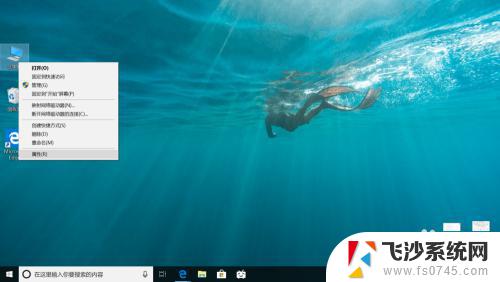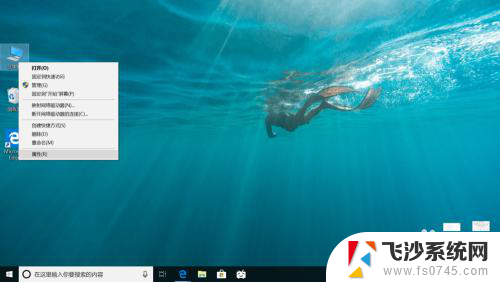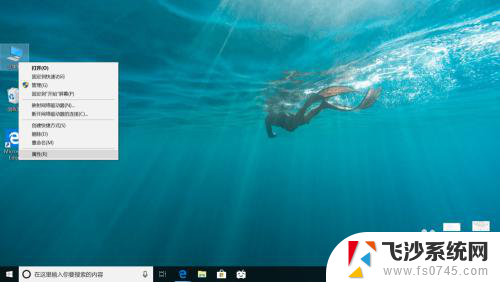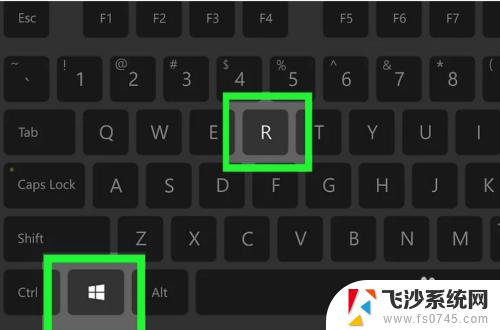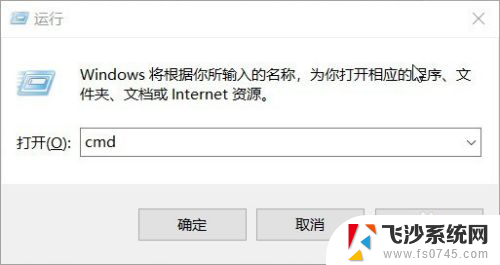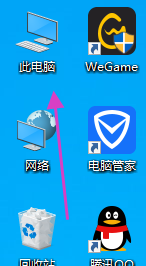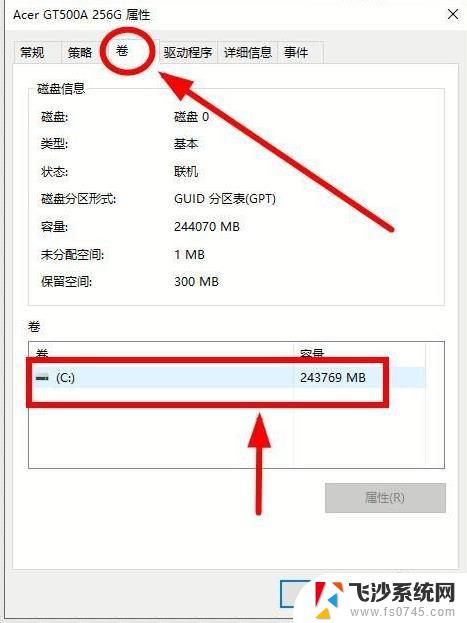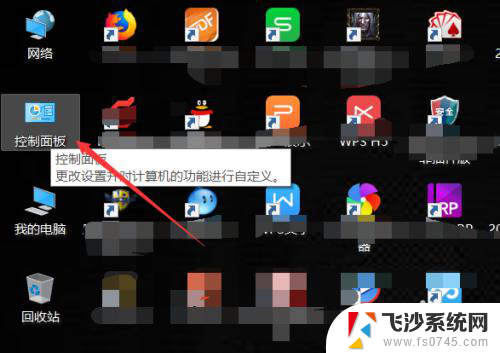windows电脑查看硬盘型号 如何查看电脑硬盘的型号信息
更新时间:2023-11-29 10:48:06作者:xtyang
windows电脑查看硬盘型号,随着科技的不断发展,电脑已经成为我们生活中不可或缺的一部分,而其中的硬盘作为储存设备的重要组成部分,其型号信息对于我们了解电脑性能和进行维护至关重要。如何在Windows电脑上准确查看硬盘的型号信息呢?通过简单的操作,我们可以轻松获取这些有用的数据,从而更好地了解和管理我们的电脑。接下来让我们一起来探索一下吧!
方法如下:
1.
鼠标右击“我的电脑”,在下拉框中选项“属性”图标。如图所示
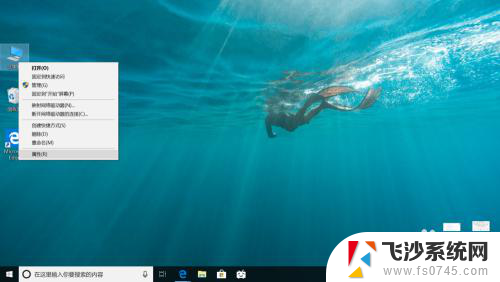
2.在打开的系统界面中,点击进入“设备管理器”图标。如图所示
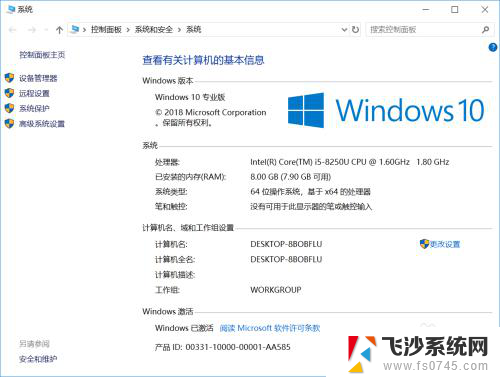
3.进入后,点击展开“磁盘驱动器”选项。如图所示
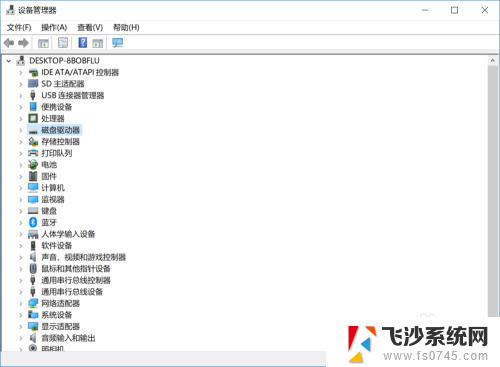
4.在展开选项下,下面就是电脑硬盘的大小型号信息了
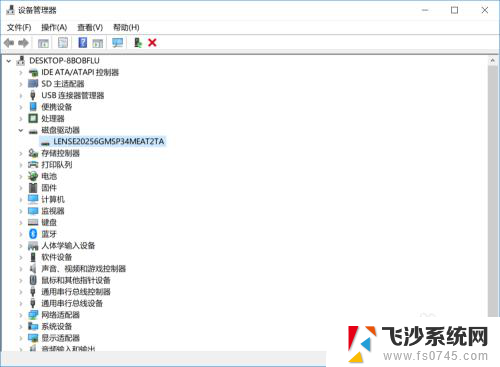
以上就是Windows电脑查看硬盘型号的全部内容,如果遇到这种情况,你可以按照以上操作进行解决,非常简单快速,一步到位。